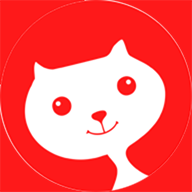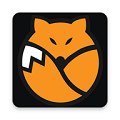360安全卫士如何恢复误删文件|恢复误删文件的详细教程
更新: 2022-02-17
小编: yongzhi
小伙伴们有时候会不小心删除一些重要文件,那么该如何进行恢复呢,今天小编就给大家带来360安全卫士恢复误删文件的详细教程,有需要的朋友可以前来了解一下。@46
1、首先进入360安全卫士,然后点击“更多”
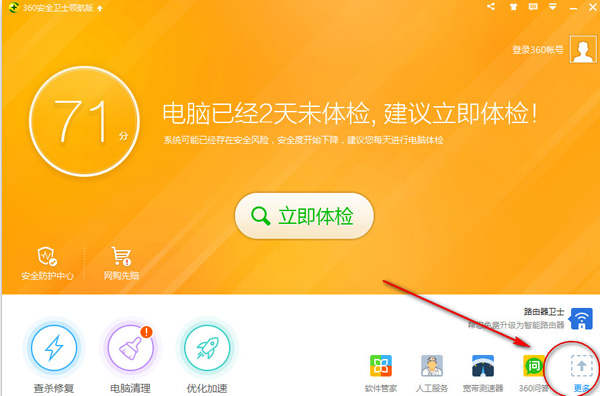
2、在搜索框中输入“文件恢复”,360安全卫士会自动安装“文件恢复”插件
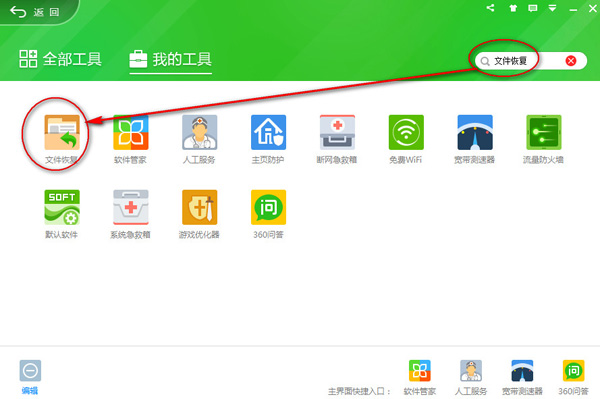
3、加载之后打开文件恢复,选择要恢复文件的所在盘(或直接输入文件、文件夹名称),然后点击“开始扫描”
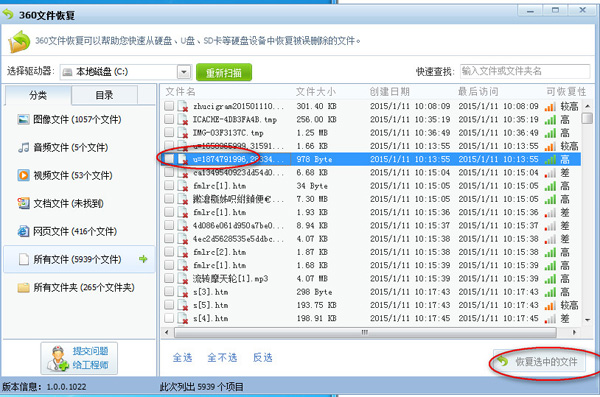
4、勾选要恢复的文件,点击“恢复选中的文件”
【注:恢复文件的时候主要选择在另外一个盘,不然是没办法恢复】
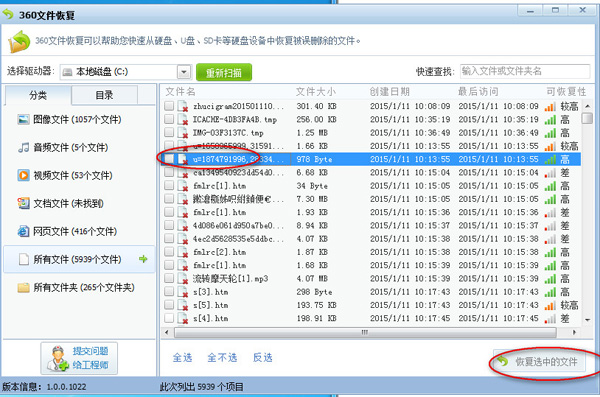
5、可以看到文件就已经恢复了
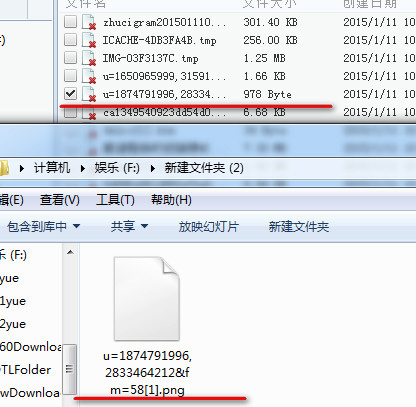
以上就是小编为大家介绍的360安全卫士恢复误删文件方法,小伙伴们也可以转发给更多有需要的朋友。
.png)